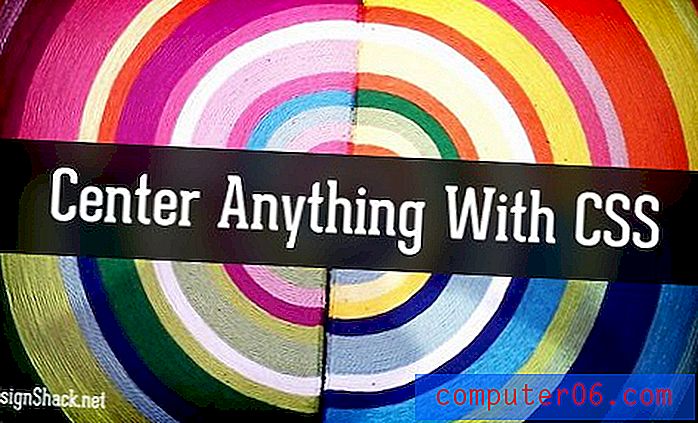Outlook 2013'te Tüm İletileri Klasörde Okundu Olarak İşaretleme
Tüm e-posta yazışmalarınıza yakalandığınızdan emin olmanın iyi bir yolu, bir klasördeki okunmamış ileti sayısına bakmaktır. Bir mesaj okunmamış olarak işaretlenmişse, muhtemelen bu mesaj üzerinde işlem yapmadığınız anlamına gelir. Ancak yeni bir hesap yapılandırdıysanız, iletileri bir klasörden diğerine aktardıysanız veya bir kuralı değiştirdiyseniz, okunmamış olarak işaretlenmiş, ancak bu şekilde olmaması gereken birçok iletiniz olabilir. Neyse ki tüm klasörü kolayca Outlook 2013'te okundu olarak işaretleyebilirsiniz, yani her iletiyi tek tek tıklamanız gerekmez.
Outlook 2013'te Tüm Klasörü Hızla Okundu Olarak İşaretleme
Bunun bu iletilerin hiçbirini silmediğini, yalnızca "okunmamış" durumunu onlardan kaldırdığını unutmayın. Mesajlar hala bu klasörde ve aramalarda görünmeye devam edecek. Artık daha cesur değiller ve Outlook onlara okunmuş gibi davranacak. Ayrıca, çok sayıda okunmamış iletiniz varsa bu eylem biraz zaman alabilir.
Adım 1: Outlook 2013'ü başlatın.
Adım 2: Okundu olarak işaretlemek istediğiniz iletileri içeren klasörü bulun.

Adım 3: Klasörü sağ tıklayın, ardından Tümünü Okundu Olarak İşaretle seçeneğini seçin.
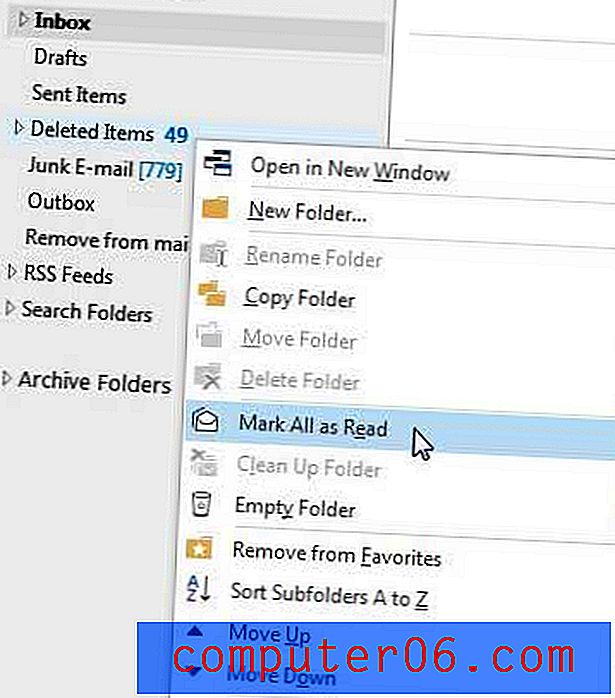
Birkaç saniye bekleyin (çok fazla okunmamış mesaj varsa daha uzun), o zaman mavi renkteki sayı klasör adının yanında kaybolur ve klasörde artık kalın mesajlar olmaz. Klasöre gelen yeni iletilerin hala okunmamış olarak işaretleneceğini unutmayın.
Bilgisayarınızda çok fazla önemli bilginiz varsa, yedeklemek önemlidir. Bu, ideal olarak farklı bir ağa bağlı bilgisayara, sunucuya veya harici bir sürücüye yapılır. Uygun fiyatlı 1 TB harici sabit diskte fiyatlandırmayı kontrol etmek için buraya tıklayın.
Outlook'un yeni iletileri daha sık kontrol etmesini istiyorsanız, Outlook 2013'te gönderme / alma sıklığını değiştirebilirsiniz.